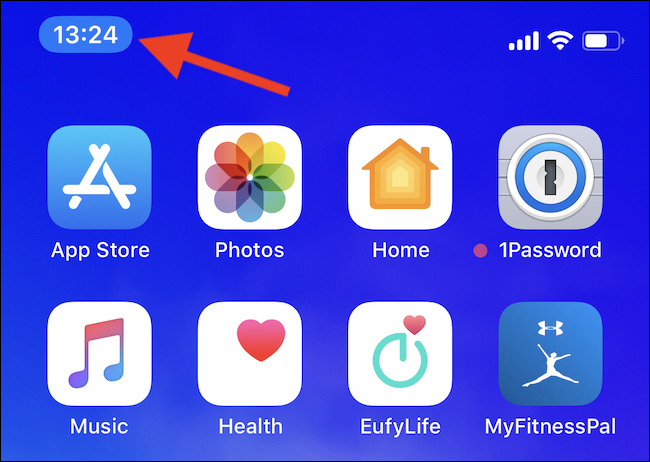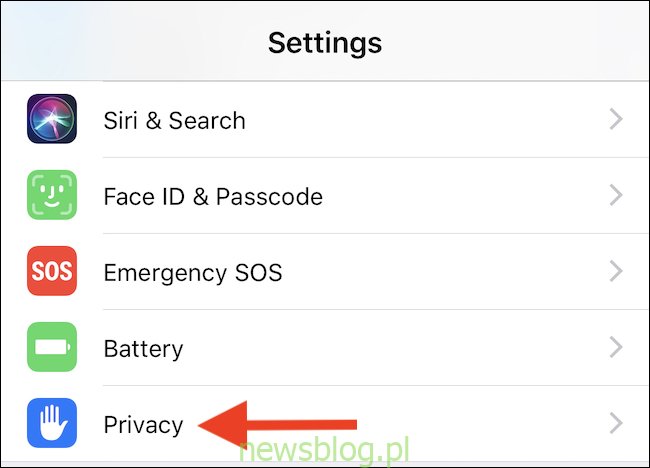Aplikacje na Twoim iPhonie mogą śledzić Twoją lokalizację, ale musisz najpierw przyznać im dostęp. Oto jak sprawdzić, które aplikacje mogą monitorować Twoją lokalizację GPS i cofnąć im dostęp.
Równie ważne jak prywatność jest umożliwienie niektórym aplikacjom śledzenia naszej lokalizacji, dzięki czemu są one znacznie bardziej przydatne – a czasami jest to niezbędne. Nieuzasadnione jest oczekiwanie, że Mapy Google będą działać tak, jak powinny, bez znajomości Twojej lokalizacji przez Google, ale czy ta aplikacja do robienia notatek musi wiedzieć, gdzie jesteś? Może, może nie.
To, gdzie stoisz w tej sprawie, jest osobistą decyzją i nie jest to sprawa, z którą mamy się kłócić. Jesteśmy tutaj, aby pokazać, jak przejąć kontrolę nad tym, które aplikacje znają Twoją lokalizację i kiedy mogą ją śledzić.
Należy również pamiętać, że niektóre aplikacje potrzebują danych o lokalizacji, aby wykonywać swoją pracę. Odwołanie dostępu do swojej lokalizacji może uniemożliwić działanie niektórych ważnych funkcji. Pamiętaj o tym, sprawdzając, które aplikacje mają dostęp do Twoich danych, a które nie.
Spis treści:
Jak sprawdzić, które aplikacje Cię śledzą
Aby zobaczyć listę aplikacji, które zażądały dostępu do danych o Twojej lokalizacji, otwórz aplikację Ustawienia i kliknij „Prywatność”.
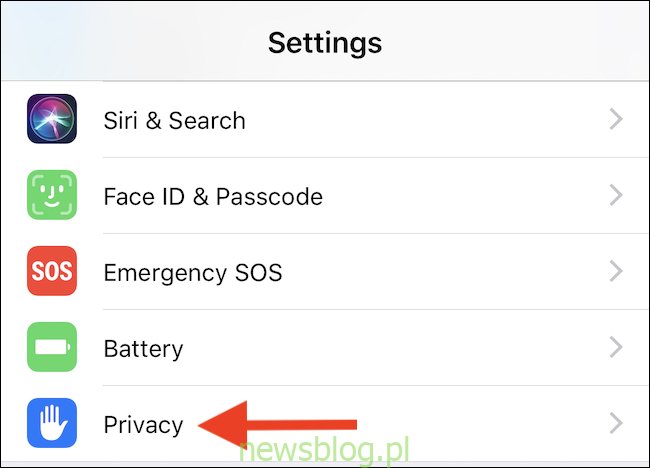
Następnie kliknij „Usługi lokalizacyjne”.
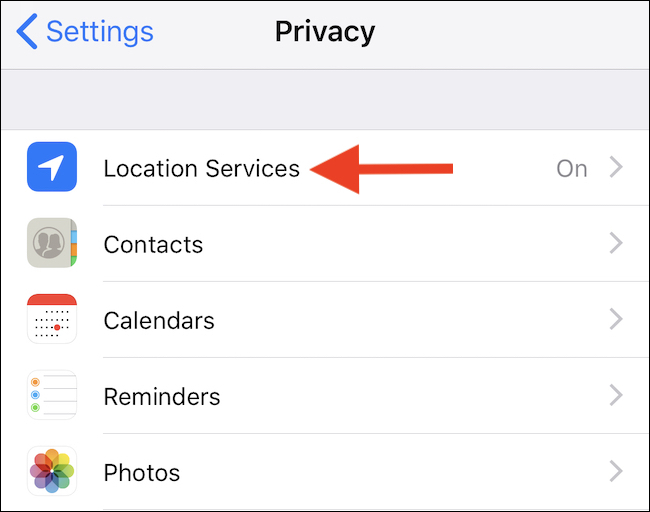
Następny ekran pokaże każdą aplikację, która może zażądać dostępu do danych o Twojej lokalizacji. Możesz także sprawdzić, czy przyznałeś temu dostęp, a jeśli tak, to czy aplikacja ma dostęp do Twojej lokalizacji przez cały czas, czy tylko wtedy, gdy jej używasz.
Aby przejść do konkretnej aplikacji, kliknij ją.
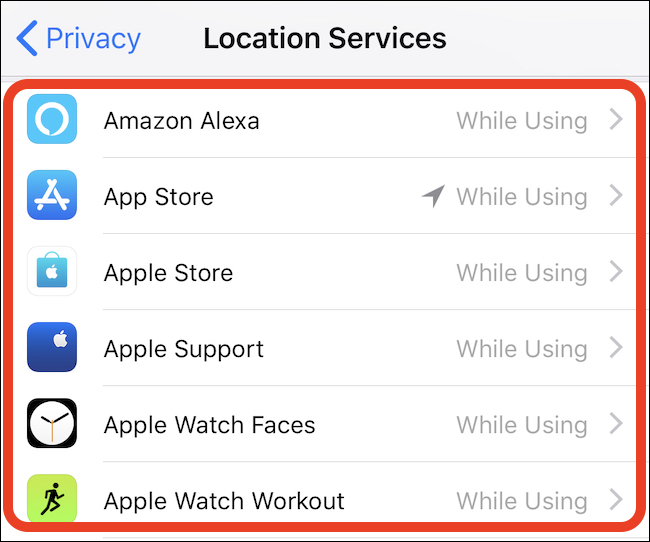
Tutaj możesz zobaczyć trzy różne opcje (i zaznaczenie obok aktywnej):
Nigdy: aplikacja nigdy nie uzyska dostępu do danych o Twojej lokalizacji.
Podczas korzystania z aplikacji: Zawsze, gdy aplikacja jest otwarta i aktywna – innymi słowy, gdy znajduje się na ekranie Twojego iPhone’a – będzie miała dostęp do Twoich danych.
Zawsze: Jak sama nazwa wskazuje, jeśli ta opcja zostanie wybrana, aplikacja będzie mogła uzyskać dostęp do Twoich danych, gdy tylko o to poprosi.
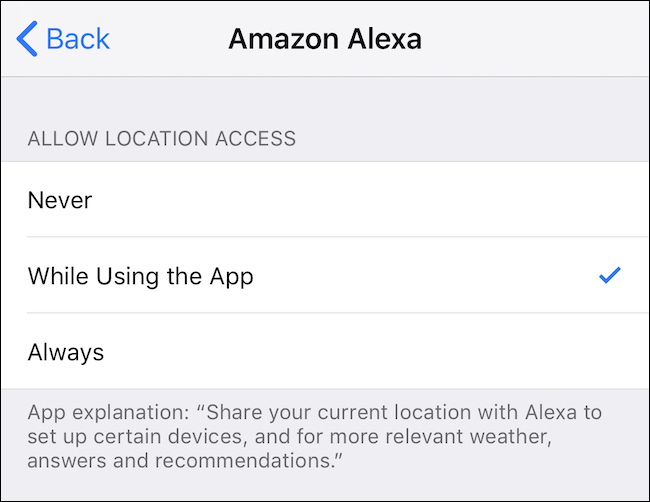
Jak cofnąć dostęp do danych lokalizacji
Jeśli zdecydujesz, że nie chcesz, aby aplikacja miała już dostęp do danych o Twojej lokalizacji, możesz cofnąć ten dostęp. Otwórz Ustawienia i ponownie kliknij „Prywatność”.
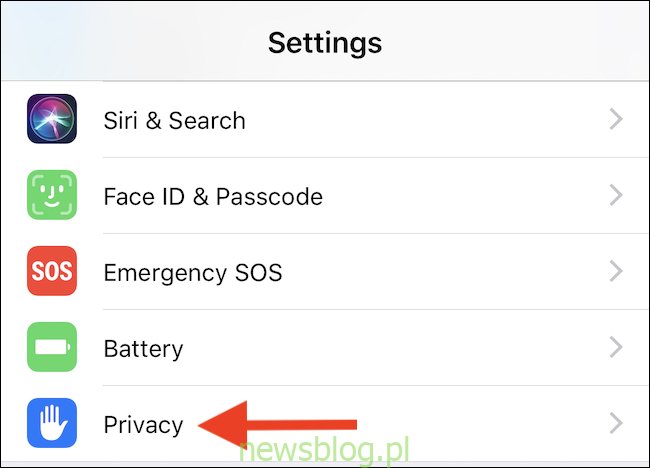
Kliknij „Usługi lokalizacyjne”.
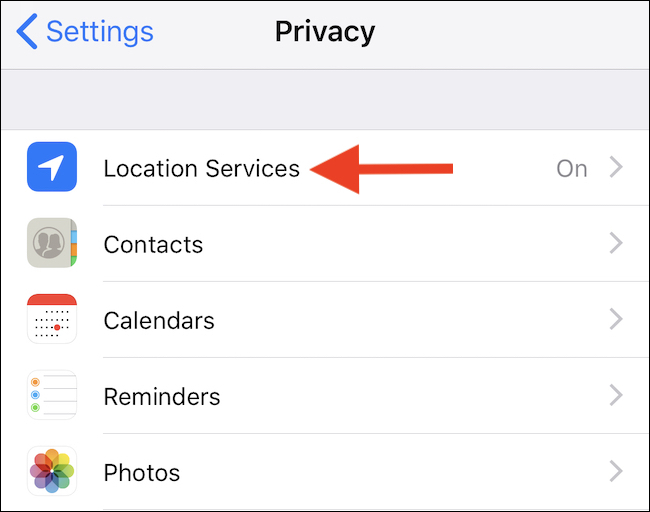
Stuknij nazwę aplikacji, której dostęp chcesz cofnąć.
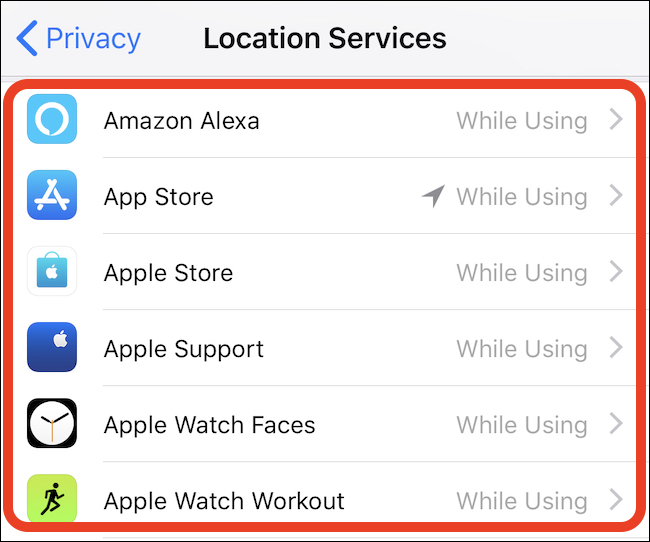
Aby aplikacja nie miała już dostępu do danych o lokalizacji, kliknij „Nigdy”.
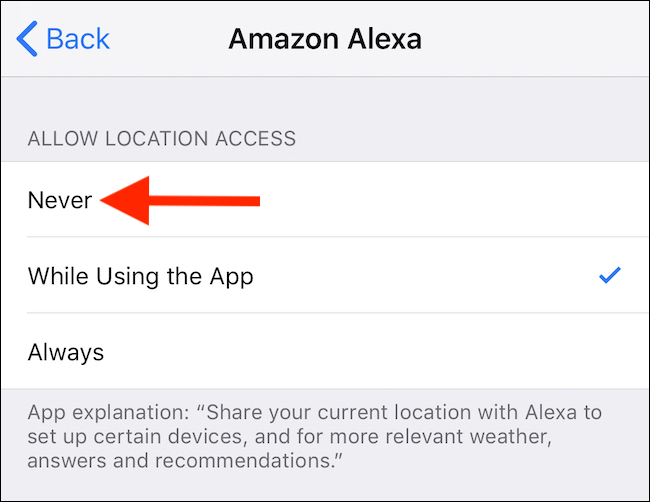
Jak sprawdzić, kiedy aplikacja uzyskuje dostęp do danych lokalizacji w tle
Jeśli aplikacja uzyskuje dostęp do danych o Twojej lokalizacji, ale nie jest aktywna – innymi słowy, jeśli uzyskuje dostęp do Twojej lokalizacji w tle, gdy jej nie używasz – system iOS wyświetli niebieskie powiadomienie u góry ekranu, aby Cię ostrzec.
Jeśli zobaczysz to powiadomienie i nie wiesz, która aplikacja jest winowajcą, dotknięcie go spowoduje uruchomienie danej aplikacji. Możesz przejść do Ustawienia> Prywatność> Usługi lokalizacyjne, dotknąć nazwy aplikacji i dotknąć „Nigdy” lub „Podczas korzystania z aplikacji”, aby uniemożliwić jej dostęp do Twojej lokalizacji w tle.